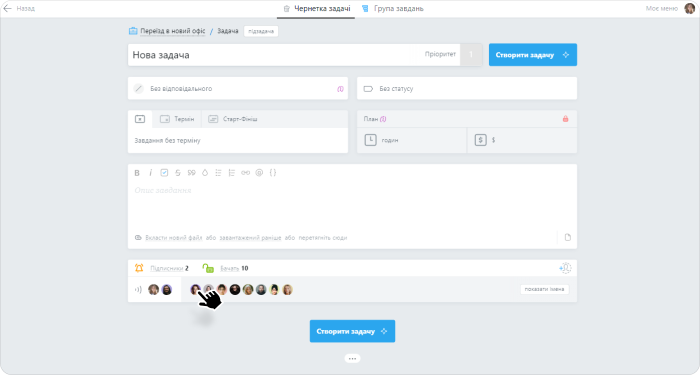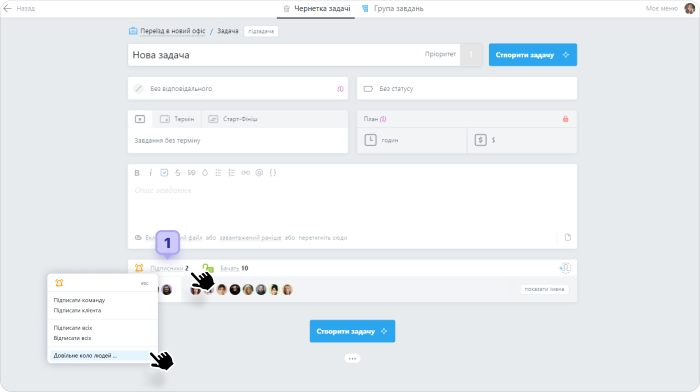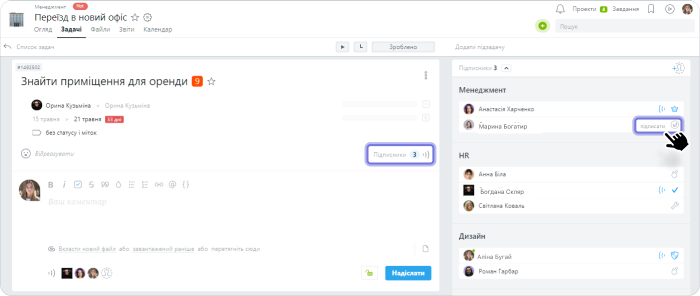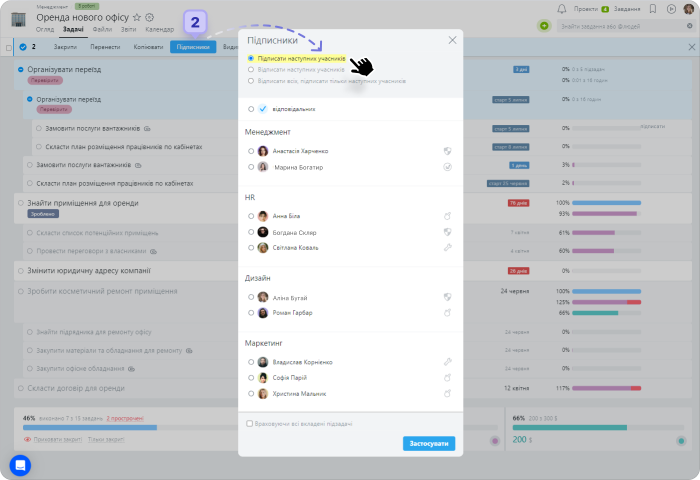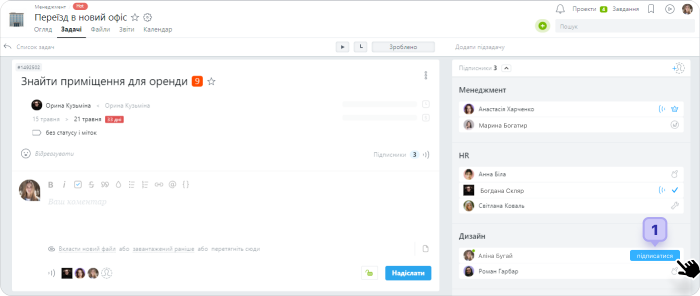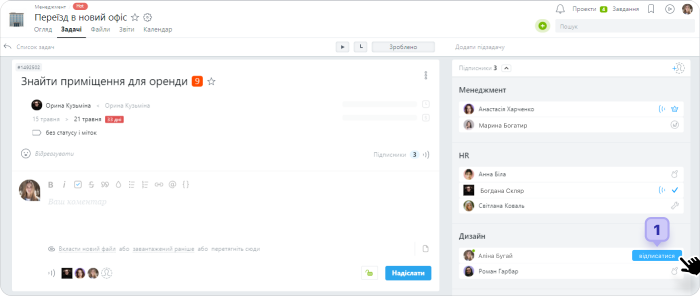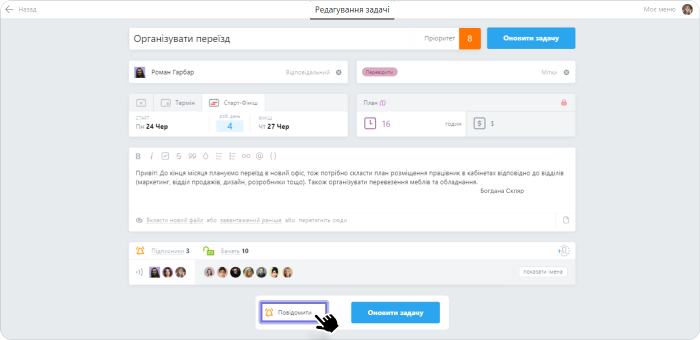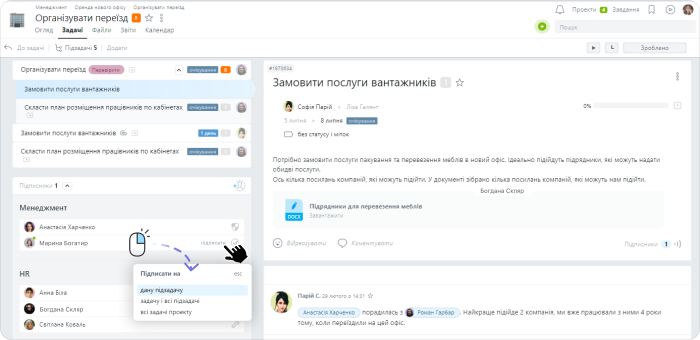Як дізнатися, хто з учасників підписаний на отримання повідомлень?
При створенні завдання Worksection на нього автоматично підпише автора і відповідального. Але при бажанні ви можете додати підписників з інших учасників проєкту. Тоді вони будуть отримувати повідомлення про виконання завдання, зміну статусу або нові коментарі.
При створенні завдання ви можете вибрати кого підписати на завдання. Просто натисніть на аватарку колеги, щоб додати його в підписку. При бажанні можна вивести імена. Також можна додавати відразу відділи або відразу команди.
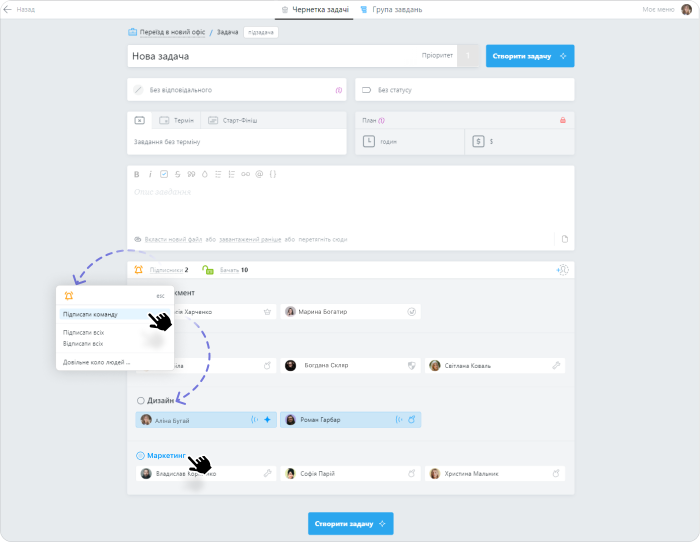
Ця стаття була вам корисною?
Так, дякую!
Ні